有些小伙伴在对CAD图纸进行测量标注的时候,会遇到这样的问题,测量的结果和图纸上原标注的数据存在差距,甚至是百倍千倍的差距,这是什么原因呢?其实,导致这个问题的原因就是图纸中的CAD比例设置不正确。本文小编就给大家介绍一下浩辰CAD看图王电脑版中CAD比例的设置方法。
如下图所示,我们可以看到图纸中原有的标注长度是8000,而我们标注出来的结果却是800000,足足扩大了100倍。

首先在浩辰CAD看图王电脑版中打开图纸文件,然后将其工作空间切换至【编辑模式】,在【览图绘制】菜单中点击【测量】,即可调出【测量工具】对话框,在其中点击【参数设置】便会弹出【参数设置】对话框,在其中可以看到该图纸目前的比例是1:100。如下图所示:
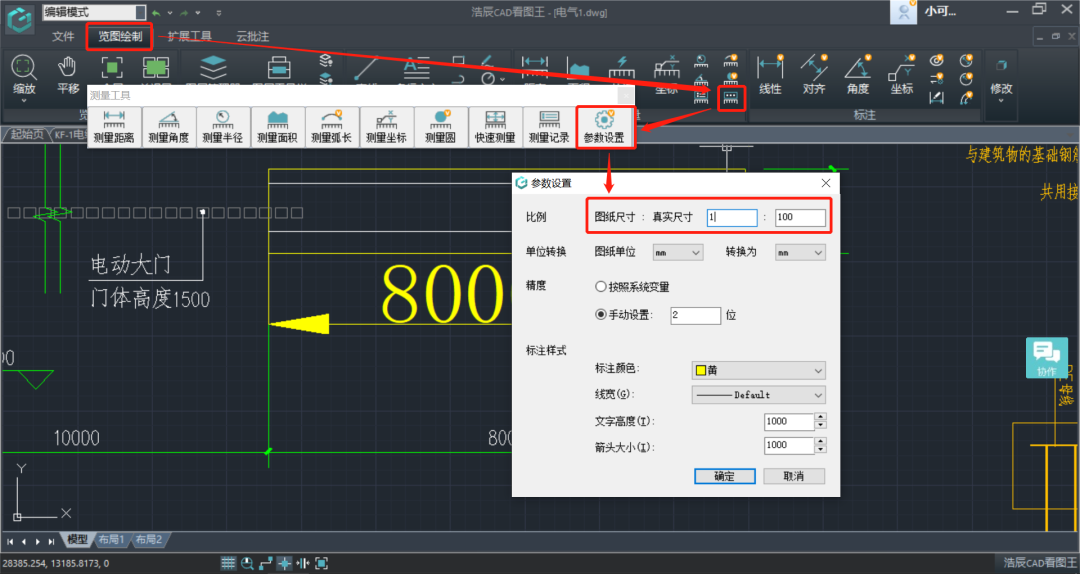
将比例修改为1:1,点击【确定】按钮。如下图所示:
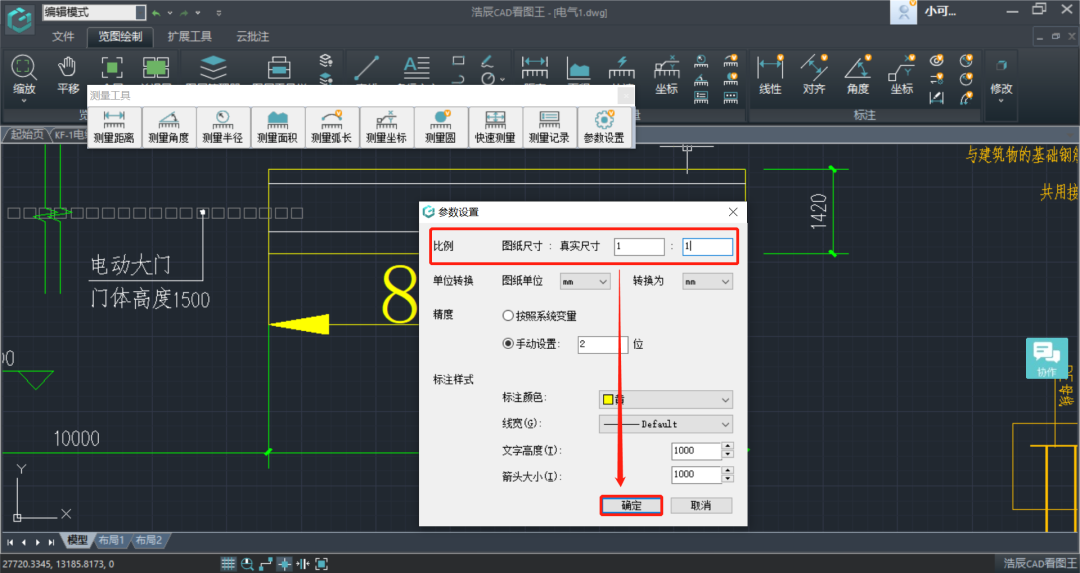
CAD比例设置好后,再次进行标注的时候,数据就正确啦。如下图所示:
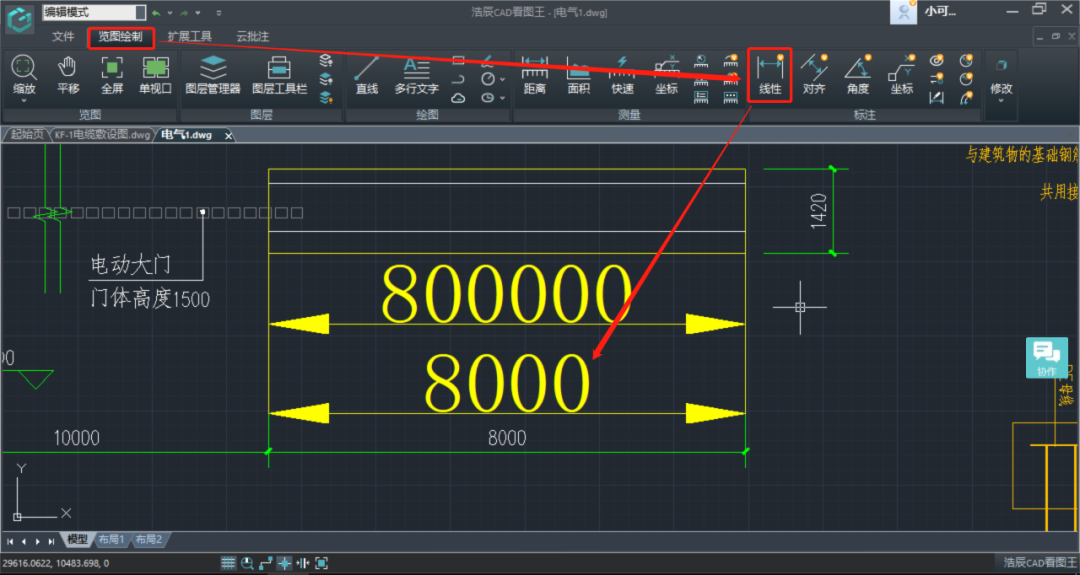
今天的CAD比例设置教程,就给小伙伴们介绍到这里啦!是不是很简单呢?后续的CAD教程文章中小编将会给大家分享更多精彩内容,对此感兴趣的设计师小伙伴一定要记得关注浩辰CAD官网教程专区哦!
